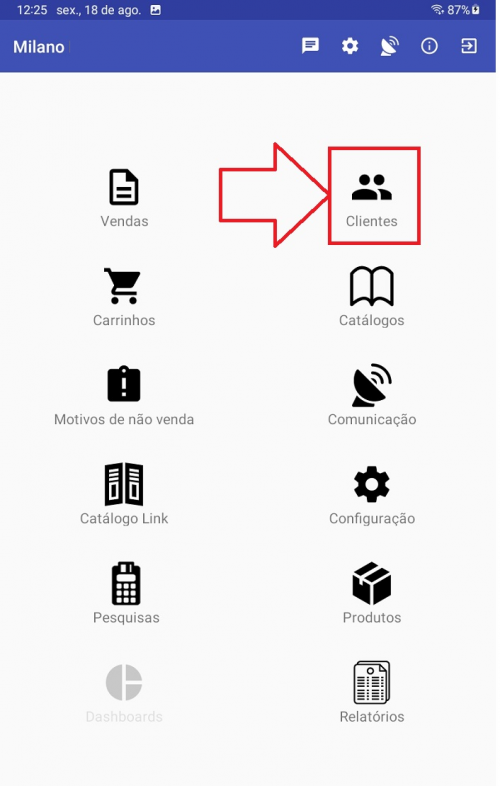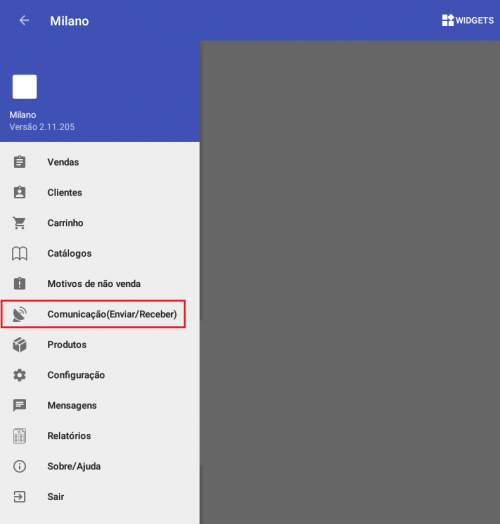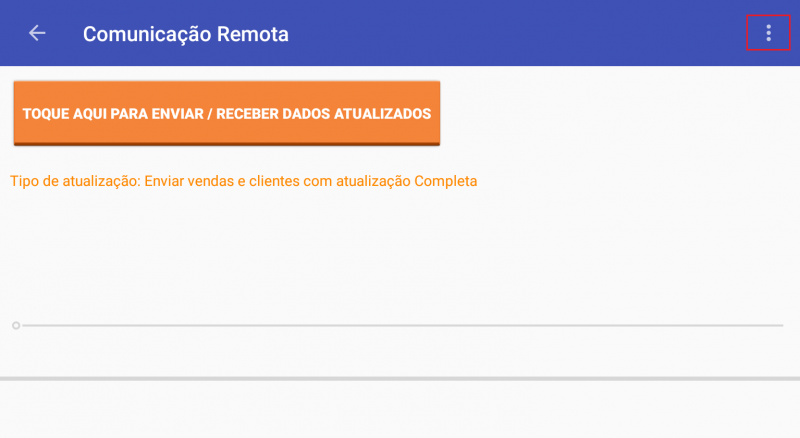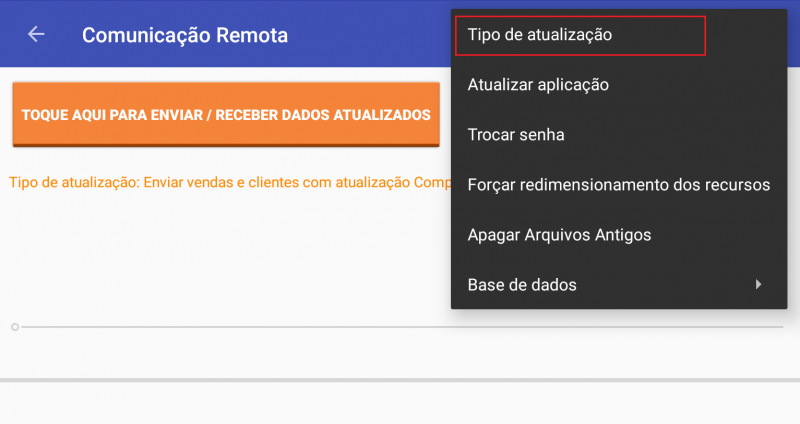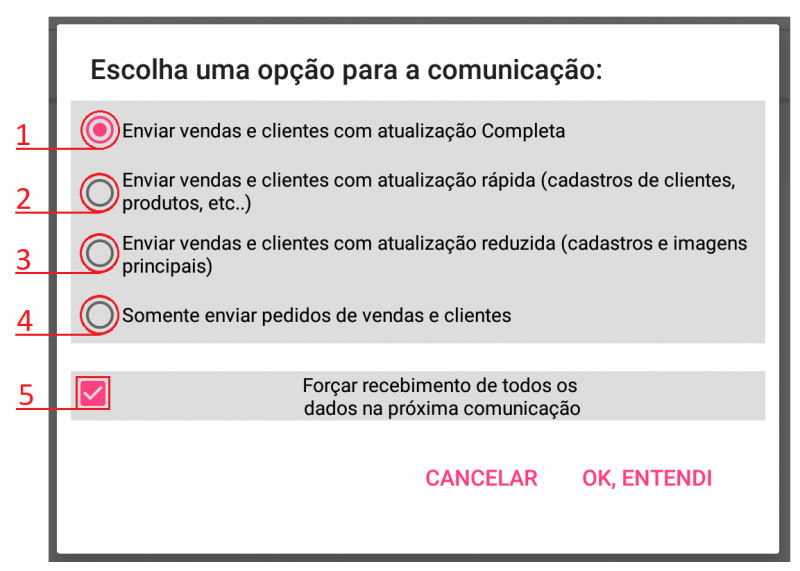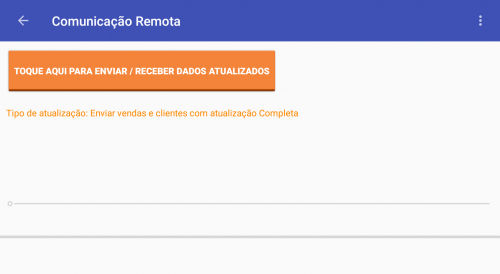Tipos de Comunicação no seu Milano
Por padrão o sistema sempre faz a atualização completa, recebendo todos os novos dados e imagens ainda não recebidos. Caso a necessidade no momento seja apenas enviar os Pedidos de Vendas/Clientes, ou talvez receber uma carga menor de informações, somente para concluir o atendimento ao cliente, é possível escolher o tipo de atualização que será feita ao tocar no botão de comunicação. Para selecionar dentre as diversas opções disponíveis execute os seguintes passos:
1 - Toque sobre o ícone para brir as opções de menu de trabalho.
Depois selecione a opção "Comunicação"
2 - Localize e toque no botão de "Opções" e em seguida escolha a opção "Tipo de Atualização"
3 - Escolha dentre as opções disponíveis:
1 - Atualização Completa (envia as vendas e clientes e recebe dados e imagens atualizados)
2 - Atualização Rápida (envia as vendas e clientes e recebe somente os dados atualizados, não recebe imagens)
3 - Atualização Reduzida (envia as vendas e clientes e recebe apenas cadastros de clientes, produtos e imagens principais dos produtos)
4 - Apenas envia vendas e clientes, não recebendo atualizações. (Indicado para envio de vendas urgente usando pacote 3G).
4 - Em todas as opções é possível forçar o recebimento de todos os dados, e não apenas o que sofreram atualização. Esta opção é útil caso você identifique que houve alguma falha de comunicação, seja por falha na conexão de internet, seja por falta de bateria, etc. Para isto marque a opção "Forçar recebimento de todos os dados na próxima comunicação".
Após escolher a opção desejada, toque em "OK, entendi" para gravar sua escolha.
5 - De volta à tela de comunicação, clique em "Toque aqui para Enviar/Receber Dados Atualizados" para iniciar o processo de comunicação e atualização dos dados do seu Milano.
Aguarde até a conclusão e pronto, seu Milano está pronto para voltar ao trabalho.
Veja também:
Digitando Pedidos no seu Milano
Cadastrando clientes novos no seu Milano
Cancelando um cliente cadastrado no seu Milano
Voltar para Sou um representante/vendedor